Android Studio安卓模拟器(AVD)怎么用
1、双击开始Android Studio的图标打开Android Studio开发工具。
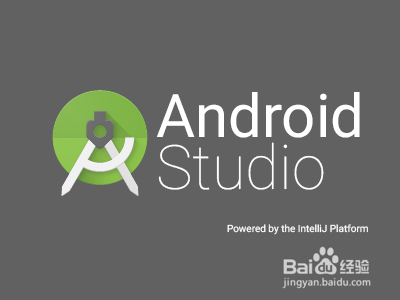
2、单击Android SDK Manager图标,检查是否安装了Android 4.4.2(API 19)

3、Android SDK Manager里检查是否安装Intel x86 Emulator Accelerator (HAXM)安卓模拟器加速软件
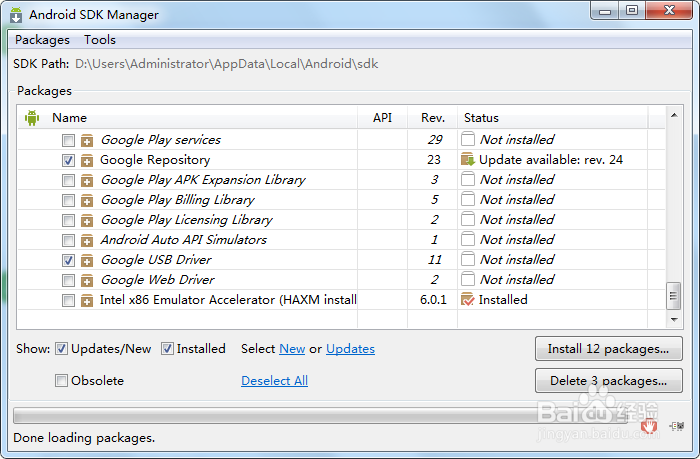
4、单击AVD Manager的图标,打开Android Virtual Device Manager

5、弹出Android Virtual Device的窗口,单击+ Create Virtual Device

6、选择Phone里面的Nexus 4单击next下一步。

7、选择 kitkat x86 Android 4.4单击next下一步。

8、单击finish,Android模拟器 即Android运行的虚拟设备创建完成。
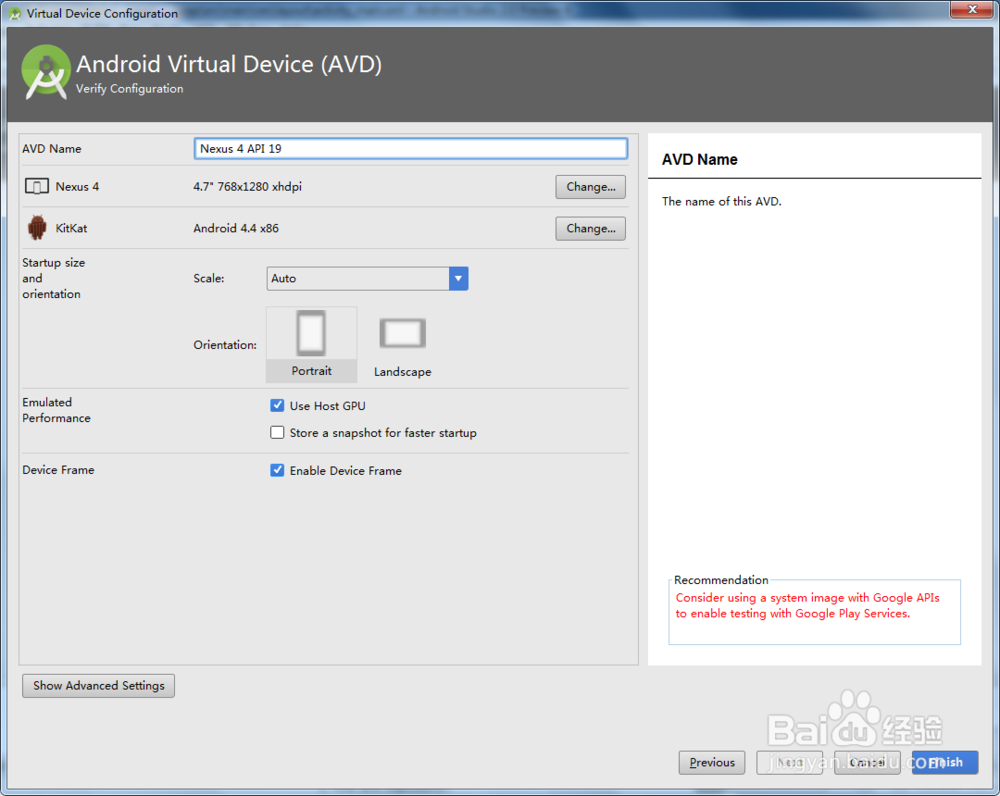

1、单击绿色的笔可以编辑创建好的Android模拟器。
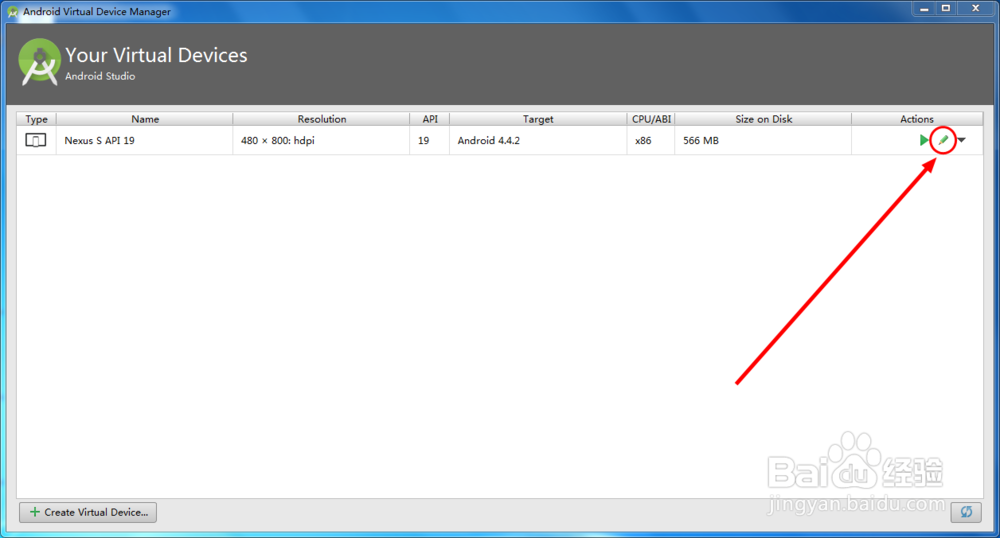
2、单击change…改变,可以改变创建好的Android模拟器的参数。

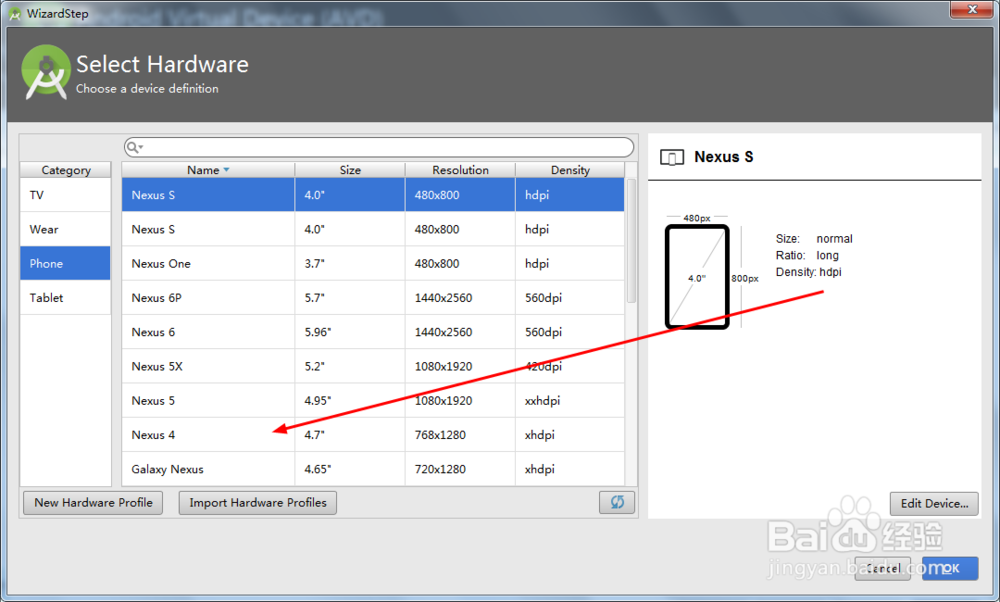
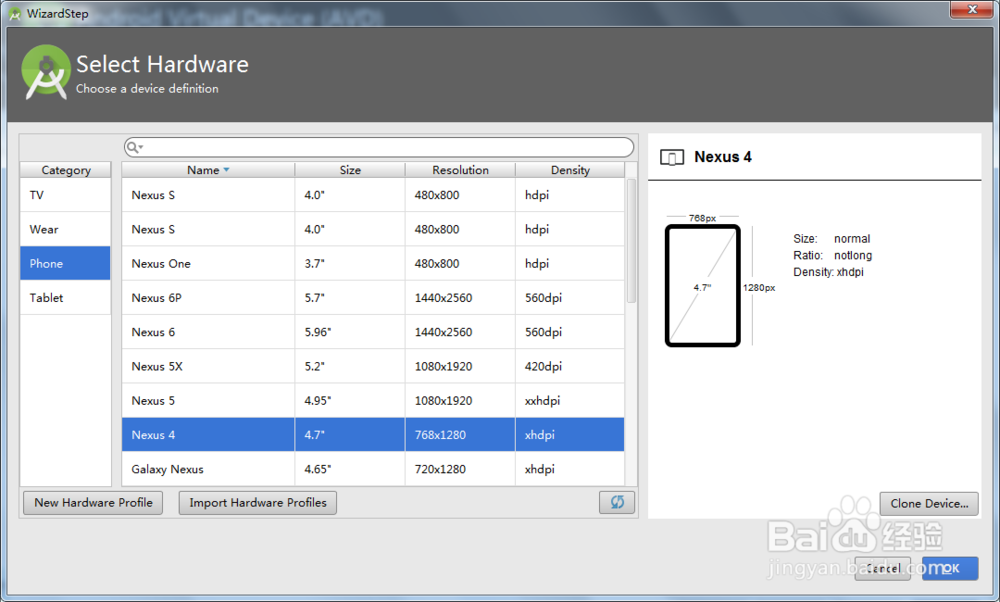
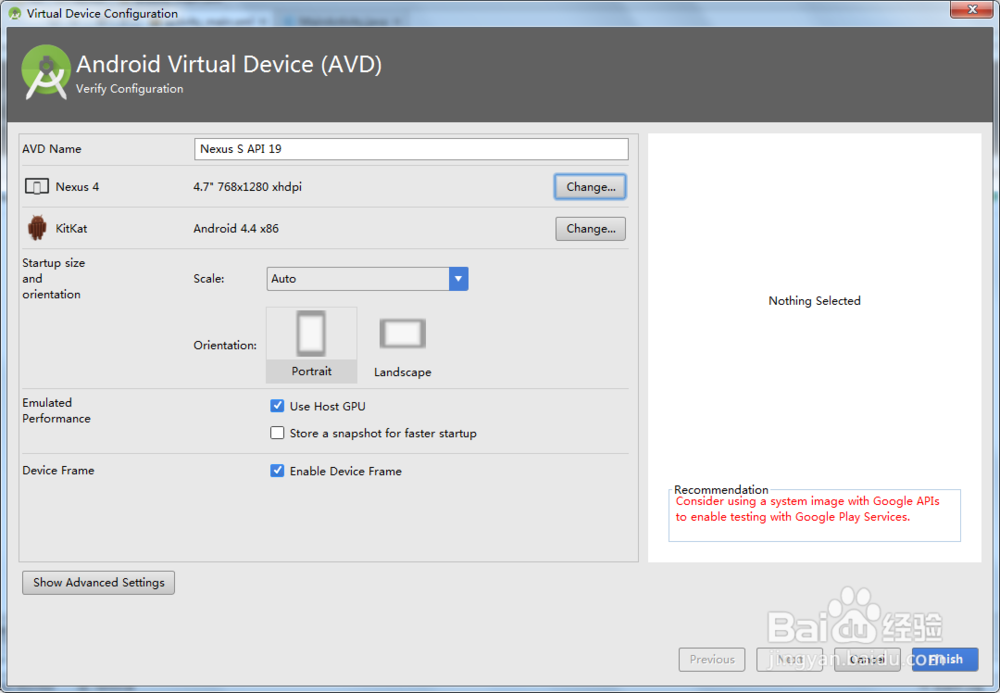
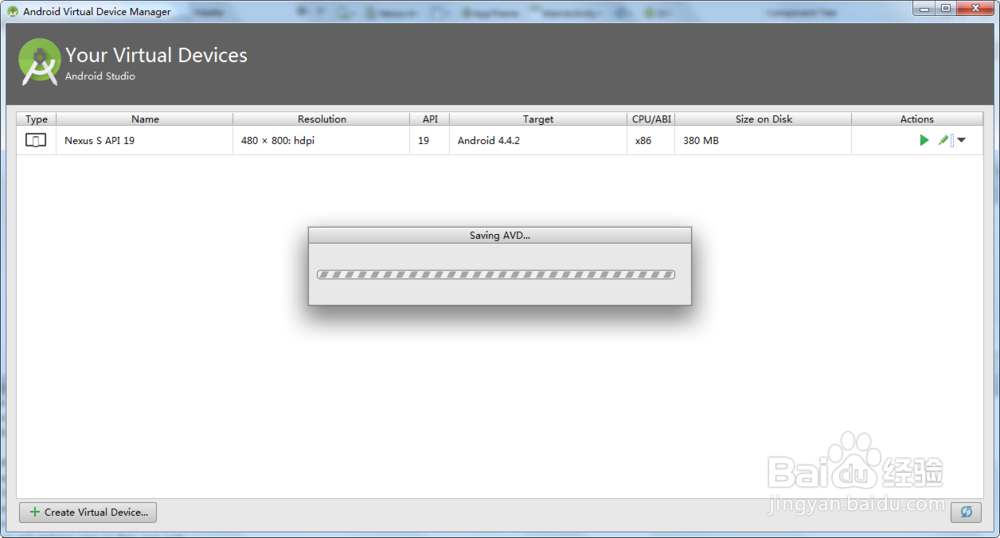
3、单击绿色的三角形,运行创建好的Android模拟器

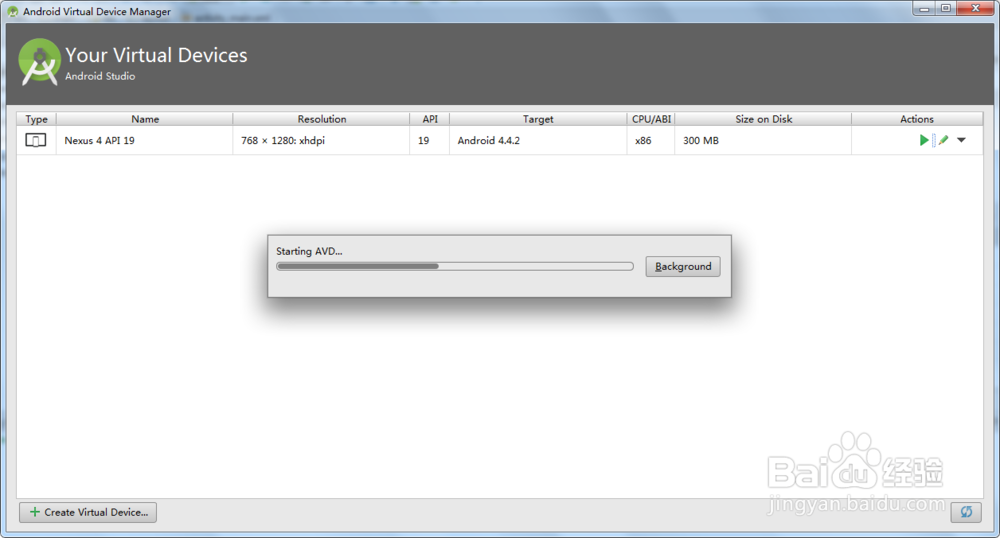
4、新建的Android模拟器就运行成功了。
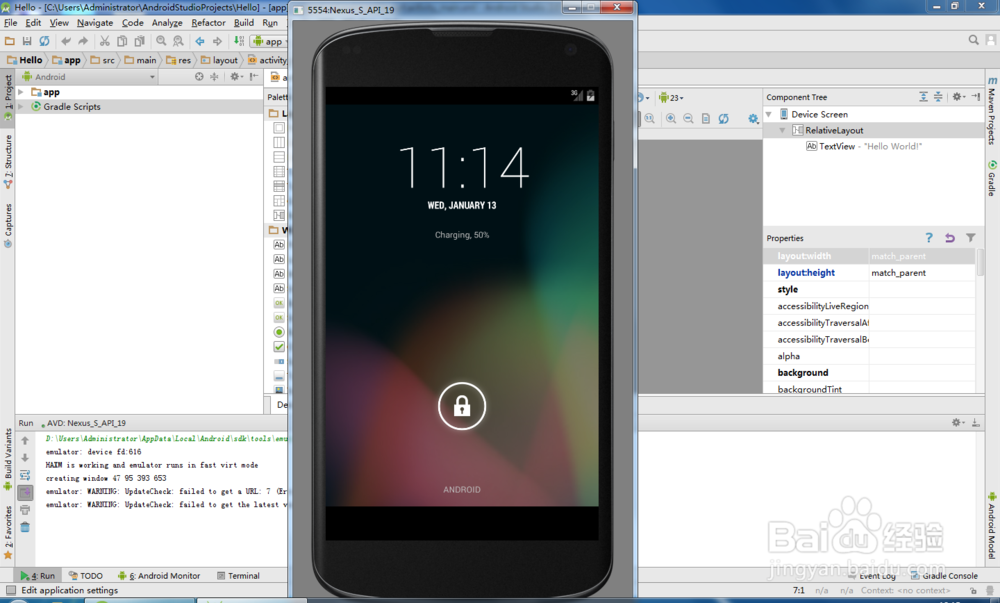
5、单击Android Studio运行的图标弹出Select Deployment Target对话框,选择nexus虚拟设备,单击OK。
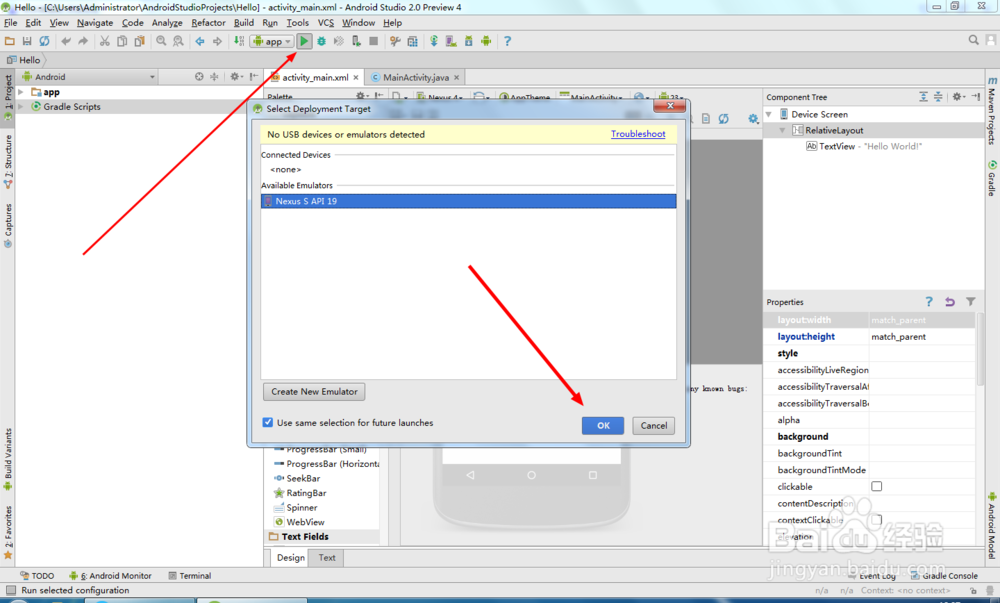
6、单击运行图标,弹出launchpad app( 启动应用程序)对话窗口,单击yes。

7、弹出Select Deployment Target对话窗口,单击OK
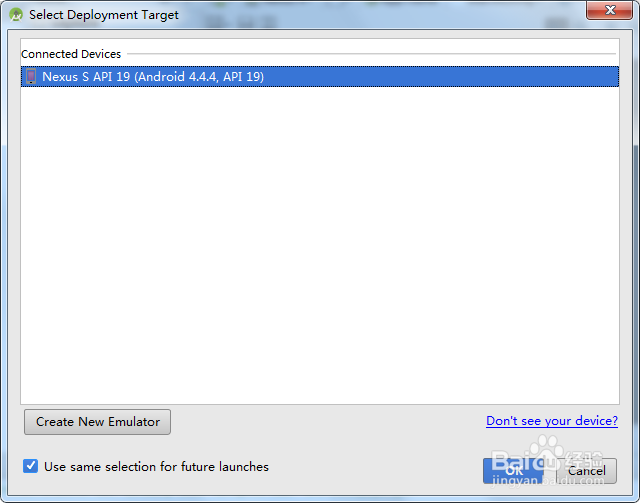
8、开发完成的APP就可以使用AVD来测试了。
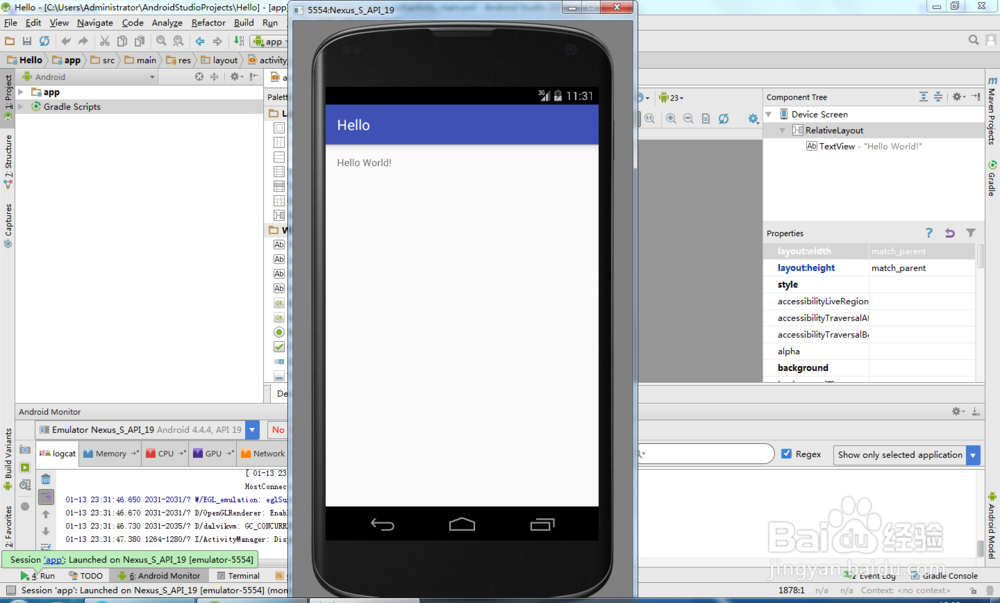
声明:本网站引用、摘录或转载内容仅供网站访问者交流或参考,不代表本站立场,如存在版权或非法内容,请联系站长删除,联系邮箱:site.kefu@qq.com。
阅读量:165
阅读量:91
阅读量:54
阅读量:112
阅读量:157